WIN10任务栏显示网速的操作方法
来源:zol
时间:2024-04-01 23:09:34 452浏览 收藏
在文章实战开发的过程中,我们经常会遇到一些这样那样的问题,然后要卡好半天,等问题解决了才发现原来一些细节知识点还是没有掌握好。今天golang学习网就整理分享《WIN10任务栏显示网速的操作方法》,聊聊,希望可以帮助到正在努力赚钱的你。
1、下载一个名为netspeedmonitor的网络流量监控软件。
2、打开之后若发现状态栏并没有出现变化。这时应该鼠标右键点击状态栏的空白处,在【工具栏】中将netspeedmonitor勾选。
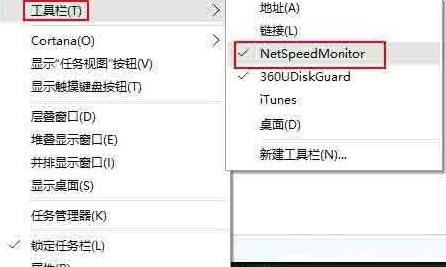
3、这时状态栏就出现了网速显示,但还有些人会发现,网速不管怎样,一直都是显示的0。这是因为你选择的网卡不对,右键单击网速显示处,选择【设置】。
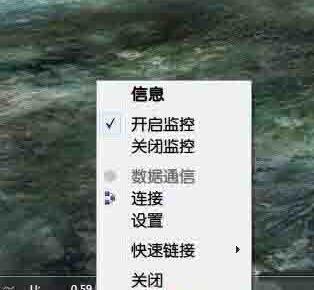
4、在弹出的窗口中选择你正在使用的网卡,然后点击确定就行了。
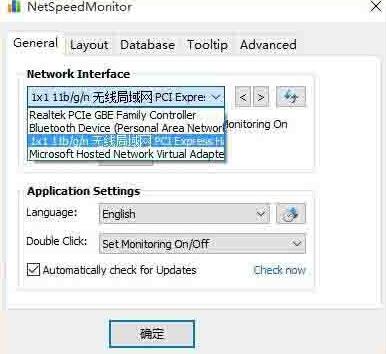
以上就是《WIN10任务栏显示网速的操作方法》的详细内容,更多关于win10,任务栏的资料请关注golang学习网公众号!
声明:本文转载于:zol 如有侵犯,请联系study_golang@163.com删除
相关阅读
更多>
-
501 收藏
-
501 收藏
-
501 收藏
-
501 收藏
-
501 收藏
最新阅读
更多>
-
266 收藏
-
292 收藏
-
433 收藏
-
493 收藏
-
228 收藏
-
257 收藏
-
123 收藏
-
173 收藏
-
280 收藏
-
309 收藏
-
355 收藏
-
226 收藏
课程推荐
更多>
-

- 前端进阶之JavaScript设计模式
- 设计模式是开发人员在软件开发过程中面临一般问题时的解决方案,代表了最佳的实践。本课程的主打内容包括JS常见设计模式以及具体应用场景,打造一站式知识长龙服务,适合有JS基础的同学学习。
- 立即学习 543次学习
-

- GO语言核心编程课程
- 本课程采用真实案例,全面具体可落地,从理论到实践,一步一步将GO核心编程技术、编程思想、底层实现融会贯通,使学习者贴近时代脉搏,做IT互联网时代的弄潮儿。
- 立即学习 514次学习
-

- 简单聊聊mysql8与网络通信
- 如有问题加微信:Le-studyg;在课程中,我们将首先介绍MySQL8的新特性,包括性能优化、安全增强、新数据类型等,帮助学生快速熟悉MySQL8的最新功能。接着,我们将深入解析MySQL的网络通信机制,包括协议、连接管理、数据传输等,让
- 立即学习 499次学习
-

- JavaScript正则表达式基础与实战
- 在任何一门编程语言中,正则表达式,都是一项重要的知识,它提供了高效的字符串匹配与捕获机制,可以极大的简化程序设计。
- 立即学习 487次学习
-

- 从零制作响应式网站—Grid布局
- 本系列教程将展示从零制作一个假想的网络科技公司官网,分为导航,轮播,关于我们,成功案例,服务流程,团队介绍,数据部分,公司动态,底部信息等内容区块。网站整体采用CSSGrid布局,支持响应式,有流畅过渡和展现动画。
- 立即学习 484次学习
